重装win7系统的方法也比较多多,有的朋友对于大白菜装机win7比较感兴趣,那么大白菜装机怎么安装win7呢?我们一起来看看大白菜win7安装步骤。
系统版本:windows7系统
品牌型号:华硕VivoBook14
软件版本:大白菜装机
方法
1、将制作好的大包菜u盘启动盘插入usb接口(台式用户建议将u盘插在主机机箱后置的usb接口上),然后重启电脑,出现开机画面时,通过使用启动快捷键引导u盘启动进入到大包菜主菜单界面,选择“大包菜Win8PE标准版(新机器)”回车确认。
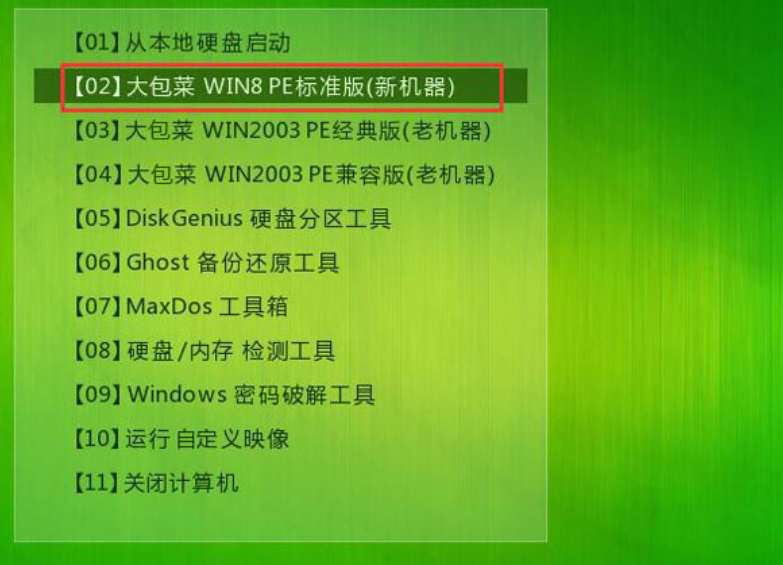
2、登录大包菜装机版pe系统桌面,系统会自动弹出大包菜PE装机工具窗口,点击“浏览(B)”进入下一步操作。

3、点击打开存放在u盘中的ghost win7系统镜像包,点击“打开(O)”后进入下一步操作。
win7升级win10数据会丢失吗
Win7升级Win10数据会丢失吗?很多用户都有此一问,大家想要将Win7升级为Win10系统,但是不确定新系统会不会把以前电脑的数据都搞没,下面系统部落小编就给大家讲讲win7升级win10数据怎么保留。
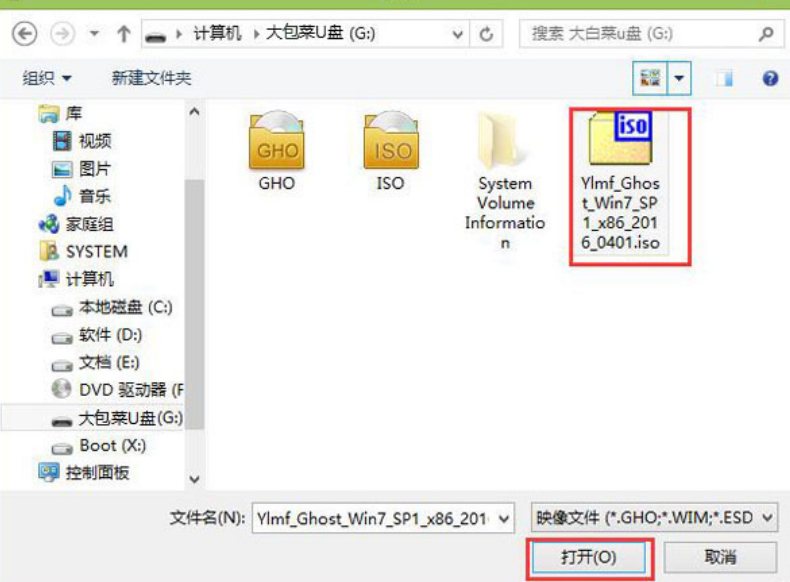
4、等待大包菜PE装机工具提取所需的系统文件后,在下方选择一个磁盘分区用于安装系统使用,然后点击“确定(Y)”进入下一步操作。

5、点击“确定(Y)”进入系统安装窗口。
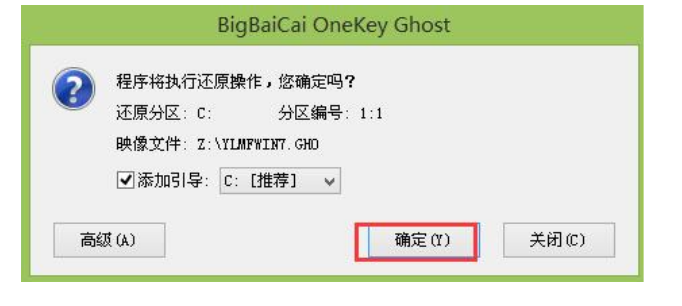
6、此时耐心等待系统文件释放至指定磁盘分区的过程结束。如下图所示7第七步释放完成后,电脑会重新启动,稍后将继续执行安装win7系统后续的安装步骤,所有安装完成之后便可进入到win7系统桌面。

总结
以上就是小编带来的大白菜装机安装win7操作教程的全部内容,希望可以提供帮助。
以上就是电脑技术教程《大白菜win7怎么安装教程》的全部内容,由下载火资源网整理发布,关注我们每日分享Win12、win11、win10、win7、Win XP等系统使用技巧!新手如何重装win7系统教程
对于电脑新手来说,想要自己重装系统并不是件容易的事情,但我们可以借助好用的小白一键重装系统工具实现.那么新手如何重装win7系统呢?下面小编教大家新手如何重装win7系统教程.






